AndroidカメラでOCIで読み取った文字列をパソコンのクリップボードに送る機能が便利
はじめに
うちの子供たちはフリック入力がとても早いです。
本当かどうか分かりませんが大学生でもスマートフォンで論文を書く方もいらっしゃるそうです。

うってかわって初老な僕はスマートフォンのフリック入力が非常に遅いです。
スマートフォンへの文字を見る雲音声入力が圧倒的に楽で便利だと思っています。
Androidスマートフォンを使っていますが、カメラの文字読み取り精度も高く気に入っています。
さて今日はプログラミングの話ではありません。
Androidスマートフォンの文字列読み込み後にクリップボードに送信する機能が非常に便利だった という話です。
Androidスマートフォン、PC
僕の利用しているAndroidスマートフォン、PCはそれぞれ以下の通りです。
Androidスマートフォン
Google Pixel5 128GB
PC
MacBook Pro
Androidカメラで文字列を読み取り、パソコンのクリップボードに送る方法
この方法は間違いなく公式に公開されているし、知っている方もたくさんいらっしゃるでしょうが、僕はたまたま見つけました。
1. Androidスマートフォンでカメラを起動する
まずはAndroidスマートフォンでカメラを起動します。
2. 起動したカメラで文字列を読み取る
今回は手書きの文字列を読み込んでみたいと思います。
手書きで ABdcefG と書いています。
文字列がカメラに映るようにしてスマートフォンのディスプレイを長押しタップます。
3. 文字列の読み取られたことを確認する
文字列が読み取られたことを確認します。
正しく読み取られていれば文字列の部分がハイライトされます。
4. 文字列を選択する
ハイライトされた文字列を選択します。
正しく選択されれば、スクリーン下部に読み取られた文字列が表示されます。
同時にいくつかのメニューが表示され、 「パソコンにコピー」 という選択肢が見つかるはずです。
5. どのPCのクリップボードに送信するかを選択する
どのPCのクリップボードに選択された文字列を送信するか選択します。
6. PCでクリップボードの内容を貼り付けてみる
正しく送信されたかどうか確認してみましょう。
先ほどスマートフォンで選択したPCでクリップボードの内容を貼り付けてみます。
クリップボードの内容が正しく連携されたことがわかると思います。
ひとこと
郵送物に書かれていた文字列をPCに送りたかったんですが、何とか良い方法ないか悩んでいた時に見つけました。
非常に気に入りました。
Windowsでも同様の機能は利用できるのでしょうか?
Chromeはもはやブラウザの枠を超えていますね。





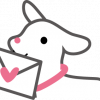
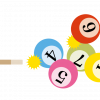




ディスカッション
コメント一覧
まだ、コメントがありません